 Puede que no conozcas la función Hibernar, que no sepas qué es y ni siquiera que existía, pero te aseguro que permite apagar el PC de forma tal que cuando lo enciendas de nuevo tarde mucho menos y, además, tengas todas las ventanas, documentos y programas abiertos que dejarte la última vez que lo apagaste. ¿Cómo lo hace? Muy sencillo: vuelca el estado de tu PC en el disco duro.
Puede que no conozcas la función Hibernar, que no sepas qué es y ni siquiera que existía, pero te aseguro que permite apagar el PC de forma tal que cuando lo enciendas de nuevo tarde mucho menos y, además, tengas todas las ventanas, documentos y programas abiertos que dejarte la última vez que lo apagaste. ¿Cómo lo hace? Muy sencillo: vuelca el estado de tu PC en el disco duro.Cada programa o documento que tengamos abierto reside en memoria RAM durante su uso. A veces incluso tras cerrarlo aún permanece en ella. La memoria RAM, debido a su tecnología, requiere que se la refresque cada cierto tiempo para que "se acuerde" de qué tiene almacenada. De no hacerlo, la información se perdería de la memoria RAM (que no del ordenador). Por tanto, cuando apagamos el PC lo desconectamos de cualquier tipo de alimentación eléctrica existente (batería o corriente) haciendo que el sistema no refresque la memoria y perdiendo los datos que hay en ella. Es por ello que cuando apagamos el PC y lo encendemos tarda un cierto tiempo (tiene que cargar todo en memoria de nuevo desde el disco duro). Aparte de ello, no carga las aplicaciones que teníamos abiertas porque ha borrado la RAM y ha cargado únicamente configuraciones (por ejemplo, si teníamos el Word abierto y apagamos, al encender el PC no nos lo abre).
Por el contrario, la funcionalidad de hibernación (incluida en Windows XP hacia adelante y también en Linux y Mac) realiza el proceso de traspaso de todo el contenido de la memoria RAM al disco duro. El disco duro no pierde los datos tras una desconexión de alimentación externa debido a que es una tecnología magnética y por su disposición y forma de almacenar la información hace posible ésto. Por tanto, cuando deshacemos la hibernación (es decir, lo encendemos tras haber hibernado) el sistema operativo accede al disco duro y vuelca nuevamente los datos a la memoria RAM. Es decir, que si tenemos abierto el Firefox con 3 pestañas y el Paint, cuando lo deshibernemos tendremos nuevamente el Firefox y el Paint abierto, cada uno con la información correspondiente.
¿Ventajas? Hibernar nos ahorra trabajo si queremos dejar el PC apagado y al encenderlo queremos disponer de todo como estaba. Por el contrario, hacemos trabajar más al disco duro. Yo suelo apagar los PCs de sobremesa de mi casa, pero el portátil lo hiberno porque lo uso muy a menudo. Y tú, ¿hibernas o apagas?

 Traductor
Traductor Twitter
Twitter

 Enlázame
Enlázame
 Suscríbete
Suscríbete Buscador
Buscador Post destacados
Post destacados Categorías
Categorías









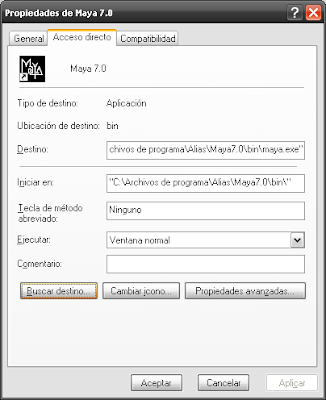 Cuando estamos instalando un programa, en nuestra afán por usarlo lo antes posible, hacemos
Cuando estamos instalando un programa, en nuestra afán por usarlo lo antes posible, hacemos  Leyendo un post en MakeUseOf, un usuario propone un truco bastante interesante para evitar los keyloggers,
Leyendo un post en MakeUseOf, un usuario propone un truco bastante interesante para evitar los keyloggers, 



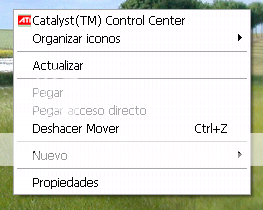



 En varias ocasiones hemos necesitado acceder a los archivos ocultos de
En varias ocasiones hemos necesitado acceder a los archivos ocultos de 
 Lo último que queda es lo más sencillo:
Lo último que queda es lo más sencillo:  Navegando por la red y buscando cosillas para el
Navegando por la red y buscando cosillas para el 
 Para ver la lista hagan click en "Seguir leyendo" (es bastante extensa para ponerla en el post principal). Obviamente hay millones de sitios interesantes. Ésta recopilación es la de los más conocidos y famosos. Si sabes de alguno más no dudes en comentarlo aquí mismo y lo añadiré al post.
Para ver la lista hagan click en "Seguir leyendo" (es bastante extensa para ponerla en el post principal). Obviamente hay millones de sitios interesantes. Ésta recopilación es la de los más conocidos y famosos. Si sabes de alguno más no dudes en comentarlo aquí mismo y lo añadiré al post.
 Seguro que alguna vez te ha ocurrido que te bajas algún archivo de internet y es de extensión *.ABC y te preguntas:
Seguro que alguna vez te ha ocurrido que te bajas algún archivo de internet y es de extensión *.ABC y te preguntas:
 Deberemos poner el
Deberemos poner el 


